यदि आप अपने होम नेटवर्क सुरक्षा की उचित देखभाल करना चाहते हैं, तो डिफ़ॉल्ट राउटर सेटिंग्स को छोड़ने की सिफारिश नहीं की जाती है। लेकिन इन डिफ़ॉल्ट सेटिंग्स को बदलने के लिए आपको यह जानना होगा कि अपने राउटर एडमिन डैशबोर्ड में लॉगिन कैसे करें। यदि आप एक ActionTec वायरलेस राउटर का उपयोग कर रहे हैं और आप एक्शनटेक राउटर लॉगिन चरणों को सीखना चाहते हैं, तो आप सही जगह पर हैं!
यह लेख आपको दिखाएगा कि अपनी राउटर सेटिंग्स तक कैसे पहुंचें , साथ ही साथ राउटर लॉगिन विफल होने पर क्या करना है।
लेकिन पहले, चलो तैयार हो जाता है!
जिसकी आपको जरूरत है:
- एक्शनटेक वायरलेस राउटर
- कंप्यूटर, स्मार्टफोन या टैबलेट
- नेटवर्क एक्सेस (वायर्ड या वायरलेस)
- डिफ़ॉल्ट या कस्टम एक्शनटेक राउटर व्यवस्थापक लॉगिन विवरण
डिफ़ॉल्ट एक्शनटेक राउटर विवरण क्या हैं?
डिफ़ॉल्ट राउटर आईपी: 192.168.1.1
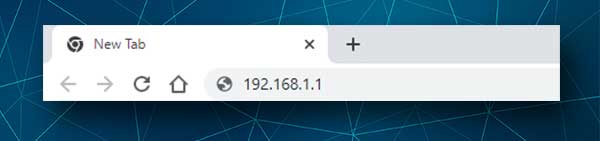
आम तौर पर, एक्शनटेक मॉडेम और राउटर में डिफ़ॉल्ट लॉगिन उपयोगकर्ता नाम और पासवर्ड नहीं होता है।
हालाँकि, यदि वे एक विशिष्ट ISP के लिए निर्मित होते हैं, तो उनके पास ये डिफ़ॉल्ट लॉगिन विवरण हैं। ये लॉगिन विवरण राउटर के नीचे एक स्टिकर पर पाया जा सकता है और उस पर मुद्रित उपयोगकर्ता नाम और पासवर्ड होता है। आपको अपनी एक्शनटेक राउटर सेटिंग्स तक पहुंचने के लिए उन लॉगिन विवरण का उपयोग करना होगा।
उदाहरण के लिए, Widstream एक उपयोगकर्ता नाम और पासवर्ड के रूप में व्यवस्थापक का उपयोग करता है। लेकिन आप कुछ सामान्य उपयोगकर्ता नाम/पासवर्ड संयोजनों की कोशिश कर सकते हैं:
व्यवस्थापक/व्यवस्थापक, व्यवस्थापक/पासवर्ड, उपयोगकर्ता/पासवर्ड
ActionTec राउटर में लॉगिन कैसे करें?
ActionTec राउटर सेटिंग्स तक पहुंचने के लिए आपको यहां चरणों का पालन करना होगा।
चरण 1 - सुनिश्चित करें कि आपका डिवाइस जुड़ा हुआ है
हमेशा इसे पहले जांचें या अपने राउटर में लॉगिन करने का आपका प्रयास विफल हो जाएगा। आपका डिवाइस (कंप्यूटर, स्मार्टफोन या टैबलेट) आपके होम नेटवर्क से जुड़ा होना चाहिए। हम दृढ़ता से एक वायर्ड कनेक्शन का उपयोग करके कनेक्ट करने की सलाह देते हैं, लेकिन यदि आपके डिवाइस में ईथरनेट पोर्ट नहीं है, तो आप वाईफाई से कनेक्ट कर सकते हैं।
चरण 2 - एक वेब ब्राउज़र लॉन्च करें
आपके डिवाइस पर आपके द्वारा स्थापित वेब ब्राउज़र आपको वेब-आधारित इंटरफ़ेस तक पहुंचने में मदद करेगा। यह नेटवर्क प्रबंधन को बहुत आसान और उपयोगकर्ता के अनुकूल बनाता है। इसलिए, उस वेब ब्राउज़र को लॉन्च करें जिसे आप सामान्य रूप से उपयोग करते हैं और अगले चरण में ले जाते हैं।
चरण 3 - एड्रेस बार में डिफ़ॉल्ट एक्शनटेक राउटर आईपी टाइप करें
अब आपको ब्राउज़र्स एड्रेस बार में डिफ़ॉल्ट एक्शनटेक आईपी 192.168.1.1 दर्ज करना होगा। उसके बाद कीबोर्ड पर एंटर कुंजी दबाएं और आपको व्यवस्थापक उपयोगकर्ता नाम और पासवर्ड दर्ज करने के लिए कहा जाएगा।
यदि आपको कोई त्रुटि संदेश दिखाई देता है या आपको एक बैंक स्क्रीन मिलती है, तो आपको यह जांचने की आवश्यकता है कि 192.168.1.1 सही राउटर आईपी है या नहीं। यदि आप विंडोज 10 का उपयोग कर रहे हैं, तो आप डिफ़ॉल्ट राउटर आईपी पते को खोजने के लिए कमांड प्रॉम्प्ट का उपयोग कर सकते हैं। यदि आप किसी अन्य ऑपरेटिंग सिस्टम या डिवाइस का उपयोग कर रहे हैं तो आप इस गाइड का पालन कर सकते हैं ।
चरण 4 - ActionTec व्यवस्थापक उपयोगकर्ता नाम और पासवर्ड दर्ज करें
इन विवरणों को दर्ज करने के लिए कहा गया, सावधान रहें। वे केस-सेंसिटिव हैं और आपको उन्हें ध्यान से टाइप करने की आवश्यकता है। एक बार फिर, राउटर लेबल पर मुद्रित डिफ़ॉल्ट उपयोगकर्ता नाम और पासवर्ड का उपयोग करें।
चरण 5 - आपके पास व्यवस्थापक डैशबोर्ड तक पहुंच है
यदि सब कुछ सुचारू रूप से चला गया, तो आपको राउटर व्यवस्थापक डैशबोर्ड (वेब-आधारित इंटरफ़ेस) देखना चाहिए। आपको उन सेटिंग्स को खोजने में कोई कठिनाई नहीं होनी चाहिए जिन्हें आप बदलना चाहते हैं। हालांकि, यदि आप यह नहीं समझते हैं कि कुछ विकल्प या सेटिंग्स क्या करते हैं, तो बेहतर है कि उन्हें छूना न हो।
दूसरी ओर, डिफ़ॉल्ट राउटर सेटिंग्स को बदलना हमने इस लेख की शुरुआत में उल्लेख किया है, यह बहुत सरल और सीधा है। इसलिए, कृपया अपना समय लें और वायरलेस सेटिंग्स विकल्प खोजें और नेटवर्क नाम और वायरलेस पासवर्ड बदलें ।
आप डिफ़ॉल्ट व्यवस्थापक पासवर्ड भी बदल सकते हैं। जब आप नेटवर्क से जुड़े होते हैं तो आप इसका उपयोग राउटर सेटिंग्स तक पहुंचने के लिए कर सकते हैं। लेकिन यह उन सभी के लिए भी एक विकल्प है जिनके पास नेटवर्क तक पहुंच है। इसलिए, यदि आप इसे बदलते हैं तो आप यह सुनिश्चित कर सकते हैं कि वे आपकी अनुमति के बिना राउटर सेटिंग्स तक पहुंचने में सक्षम नहीं होंगे ।
एक्शनटेक राउटर के लिए लॉगिन नहीं कर सकते? इस पढ़ें
कभी -कभी, राउटर लॉगिन प्रक्रिया योजना के अनुसार नहीं जाती है। यहां कुछ चीजें हैं जिन्हें आप जांच सकते हैं कि क्या आप किसी समस्या में भाग लेते हैं।
1. जांचें कि क्या आप जिस डिवाइस का उपयोग कर रहे हैं वह नेटवर्क से जुड़ा हुआ है। नेटवर्क केबल के माध्यम से वायर्ड कनेक्शन का उपयोग करना पसंद किया जाता है क्योंकि यह अधिक स्थिर है। जब आप वाईफाई के माध्यम से कनेक्ट करते हैं तो आप कुछ सेटिंग्स को सहेजते समय लॉग आउट हो जाएंगे।
2. 192.168.1.1 सही राउटर आईपी पता है? आप आसानी से अपने स्मार्टफोन पर या हमारे गाइड का पालन करके इस लेख में ऊपर दिए गए हमारे गाइड का पालन कर सकते हैं।
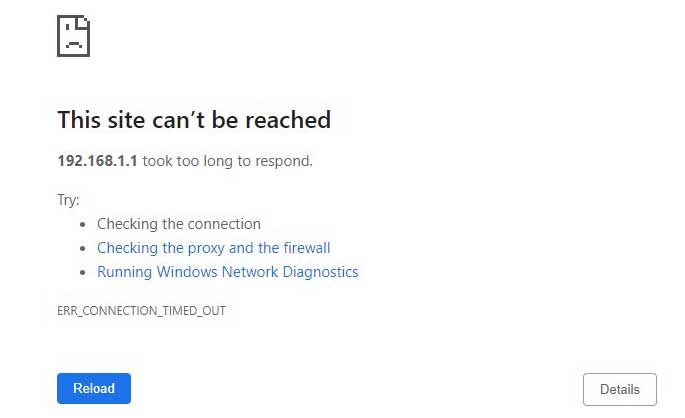
3. क्या आपने आईपी को सही तरीके से टाइप किया है? कभी -कभी लोग एक गलती करते हैं और संख्या 0 और 1 के बजाय ओ या एल अक्षरों को टाइप करते हैं या वे 192.168.1.1 के बजाय 192.186.1.1 टाइप करते हैं। इस तरह की चीजें इसलिए फिर से आईपी टाइप करें।
4. अपने एंटीवायरस या फ़ायरवॉल को अक्षम करें। कभी-कभी एंटीवायरस या फ़ायरवॉल राउटर वेब-आधारित इंटरफ़ेस से कनेक्ट करने के आपके प्रयास को अवरुद्ध कर देगा। इसे अस्थायी रूप से अक्षम करें और फिर से प्रयास करें।
5. यदि आपको चेतावनी मिलती है कि कनेक्शन सुरक्षित नहीं है, तो पृष्ठ के निचले भाग में उन्नत पर क्लिक करें और फिर (192.168.1.1.1) जारी रखें या जोखिम को स्वीकार करें और जारी रखें । यह आपके द्वारा उपयोग किए जाने वाले ब्राउज़र पर निर्भर करता है।
अंतिम शब्द
अब आप जानते हैं कि ActionTec राउटर सेटिंग्स का उपयोग कैसे करें। चूंकि डिफ़ॉल्ट लॉगिन विवरण राउटर को किराए पर लेने वाले आईएसपी पर निर्भर करते हैं, इसलिए राउटर लेबल पर मुद्रित लॉगिन विवरण को सहेजना सुनिश्चित करें। यदि आपको अपने राउटर को फ़ैक्टरी डिफॉल्ट्स में रीसेट करने की आवश्यकता है, तो आपको उनकी आवश्यकता होगी।
